- Kirjoittaja Abigail Brown [email protected].
- Public 2024-01-07 19:02.
- Viimeksi muokattu 2025-01-24 12:09.
Voit käyttää taulukkolaskentakaavoja peruslukujen murskaamiseen, kuten yhteen- tai vähennyslaskuun, ja monimutkaisempiin laskelmiin, kuten palkan vähennyksiin tai opiskelijan koetulosten keskiarvon laskemiseen. Jos muutat tietoja, MS Works laskee vastauksen automaattisesti uudelleen ilman, että sinun tarvitsee syöttää kaavaa uudelleen.
MS Works lopetettiin vuonna 2007, eikä Microsoft enää tue sitä. Jos haluat lisää ajankohtaisia toimintoja, vaihda Microsoft Excelin tai Google Sheetsin nykyiseen versioon.
Kaavan kirjoittaminen
Kaavojen kirjoittaminen MS Works -laskentataulukkoon on hieman erilaista kuin matematiikan tunnilla.
MS Worksin kaava alkaa yhtäläisyysmerkillä (=) sen sijaan, että se loppuisi siihen.
Yhteysmerkki menee aina siihen soluun, jossa haluat kaavavastauksen näkyvän.
Yhteysmerkki ilmoittaa MS Worksille, että seuraava on osa kaavaa, ei vain nimeä tai numeroa.
MS Worksin kaava olisi tällainen:
=3 + 2
Pikemminkin kuin:
3 + 2=
Soluviittaukset kaavoissa
Vaikka edellisen vaiheen kaava toimii, sillä on yksi haittapuoli. Jos haluat muuttaa laskettavia tietoja, sinun on muokattava tai kirjoitettava kaava uudelleen.
Parempi tapa olisi kirjoittaa kaava, jotta voit muuttaa tietoja ilman, että sinun tarvitsee muuttaa itse kaavaa.
Tehdäksesi tämän kirjoittamalla tiedot soluihin ja kertomalla sitten kaavassa MS Worksille, missä laskentataulukon soluissa tiedot sijaitsevat. Solun sijaintia laskentataulukossa kutsutaan sen soluviittaukseksi..
Löydäksesi soluviittauksen, katso sarakkeiden otsikoista, missä sarakkeessa solu on ja minkä rivin poikki se on.
Soluviittaus on sarakkeen kirjaimen ja rivin numeron yhdistelmä, kuten A1, B3 taiZ345 . Soluviittauksia kirjoitettaessa sarakkeen kirjain tulee aina ensin.
Joten tämän kaavan soluun C1 kirjoittamisen sijaan:
=3 + 2
Kirjoita sen sijaan tämä:
=A1+ A2
Kun napsautat kaavan sisältävää solua MS Worksissa (katso yllä oleva kuva), kaava näkyy aina sarakekirjainten yläpuolella olevassa kaavapalkissa.
Päivitetään MS Works -laskentataulukkokaavoja
Kun käytät soluviittauksia MS Works -laskentataulukkokaavassa, kaava päivittyy automaattisesti aina, kun laskentataulukon olennaiset tiedot muuttuvat.
Jos esimerkiksi ymmärrät, että solun A1 tietojen olisi pitänyt olla 8 3:n sijaan, sinun tarvitsee vain muuttaa solun A1 sisältöä.
MS Works päivittää vastauksen soluun C1. Itse kaavaa ei tarvitse muuttaa, koska se kirjoitettiin soluviittauksilla.
Voit helposti muuttaa tietoja.
- Valitse solu A1
- Kirjoita 8
- Paina näppäimistön ENTER-näppäintä
Vastaus solussa C1, jossa kaava on, muuttuu välittömästi arvosta 5 arvoon 10, mutta itse kaava on muuttumaton.
Matemaattiset operaattorit kaavoissa
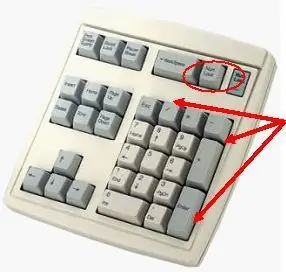
Kaavojen luominen MS Works Spreadsheetsissä ei ole vaikeaa. Yhdistä vain tietojesi soluviittaukset oikeaan matemaattiseen operaattoriin.
MS Worksin laskentataulukoiden kaavoissa käytetyt matemaattiset operaattorit ovat samanlaisia kuin matematiikan luokassa.
- Vähennys - miinusmerkki (- )
- Lisäys - plusmerkki (+)
- Divisioona - kenoviiva (/)
- Kerto - tähti ()
- Eksponentti - caret (^)
Toimintajärjestys
Jos kaavassa käytetään useampaa kuin yhtä operaattoria, MS Works noudattaa tiettyä järjestystä suorittaakseen nämä matemaattiset toiminnot. Tätä toimintojen järjestystä voidaan muuttaa lisäämällä yhtälöön sulkeita. Helppo tapa muistaa toimintojen järjestys on käyttää lyhennettä:
BEDMAS
Toimintajärjestys on:
Bmailat
Exponents
Division
M ultiplication
A ddition
S vähennys
Kaikki suluissa olevat toiminnot suoritetaan ensin
Eksponentit suoritetaan toiseksi.
MS Works pitää jako- tai kertolaskuoperaatioita yhtä tärkeinä ja suorittaa nämä operaatiot siinä järjestyksessä, jossa ne esiintyvät yhtälössä vasemm alta oikealle.
MS Works pitää myös yhteen- ja vähennyslaskua yhtä tärkeinä. Kumpi esiintyy ensin yhtälössä, joko yhteen- tai vähennyslasku, toimenpide suoritetaan ensin.
MS Works Spreadsheets -kaavan opetusohjelma: Vaihe 1/3 - Tietojen syöttäminen
Kokeillaan vaiheittaista esimerkkiä. Kirjoitamme yksinkertaisen kaavan MS Works -laskentataulukkoon numeroiden 3 + 2 lisäämiseksi.
On parasta syöttää kaikki tietosi laskentataulukkoon ennen kaavojen luomisen aloittamista. Tällä tavalla tiedät, onko asetteluongelmia, ja on vähemmän todennäköistä, että joudut korjaamaan kaavaasi myöhemmin.
- Kirjoita 3 soluun A1 ja paina näppäimistön ENTER-näppäintä.
- Kirjoita 2 soluun A2 ja paina näppäimistön näppäintä ENTER.
Kun luot kaavoja MS Works Spreadsheetsissä, AINA aloitat kirjoittamalla yhtäläisyysmerkin. Kirjoita se soluun, jossa haluat vastauksen näkyvän.
- Valitse solu C1(viivattu mustalla kuvassa) hiiren osoittimella.
- Kirjoita yhtäläisyysmerkki soluun C1.
-
Kun olet kirjoittanut yhtäläisyysmerkin vaiheessa 2, sinulla on kaksi vaihtoehtoa lisätä soluviittauksia laskentataulukon kaavaan.
- Voit kirjoittaa ne tai
- Voit käyttää MS Works -ominaisuutta, jota kutsutaan osoittamiseksi. Osoittamalla voit napsauttaa hiirellä tietosi sisältävää solua lisätäksesi sen soluviittauksen kaavaan.
- Valitse solu A1 hiiren osoittimella
- Kirjoita plusmerkki (+)
- Napsauta solua A2 hiiren osoittimella
- Paina näppäimistön ENTER-näppäintä
- Vastauksen 5 pitäisi näkyä solussa C1.






